So ändern Sie die terminale Schriftgröße in macOS
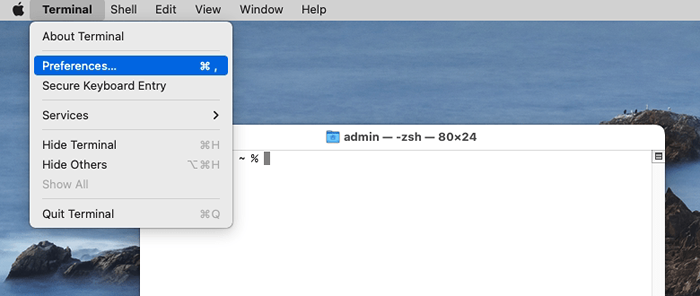
- 1974
- 352
- Hr. Moritz Bozsik
Ein Terminal ist die Befehlszeilenschnittstelle (CLI) für die MacOS. Das nimmt nur Befehle als Eingabe an und wird an das Betriebssystem gesendet. Die Standard -Schriftgröße ist gut genug, aber einige Menschen müssen die Schriftgröße erhöhen, um eine bessere Sichtbarkeit zu erhalten. Sie können die terminale Schriftgröße durch Terminaleinstellungen erhöhen oder verringern.
- Starten Sie ein Terminal auf Ihrem System. Dann öffnen Sie in der Menü: Terminal >> Vorlieben
- Ein neues Dialogfeld wird mit dem Terminal -Profil -Editor geöffnet. Hier können Sie das Terminalthema, die Hintergrundfarbe oder das Bild, den Cursor, die Schriftart und die Schriftgröße ändern. Klicken ändern Schaltfläche wie im folgenden Bild gezeigt:
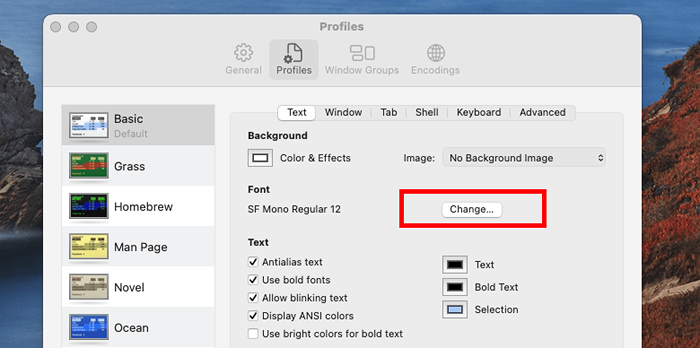 Klicken Sie auf die Schaltfläche ändern
Klicken Sie auf die Schaltfläche ändern - Sie erhalten eine Liste der Größen. Wählen Sie eine Schriftgröße Ihrer Wahl aus, wenn die erforderliche Größe im Dropdown -Bereich nicht angezeigt wird, geben Sie sie einfach ein.
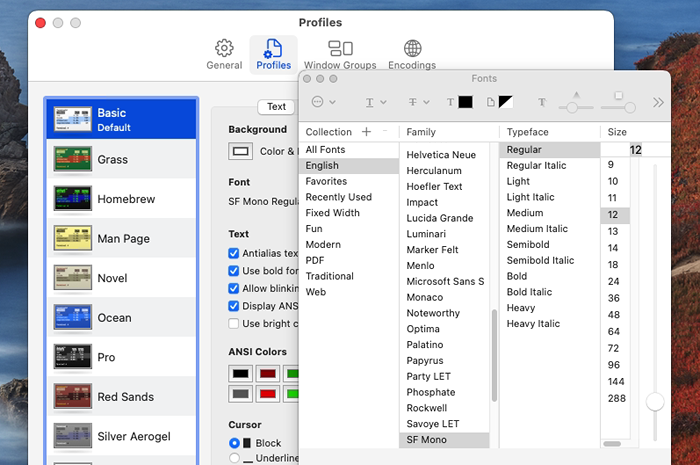 Wählen Sie die Schriftgröße zum Einstellen aus
Wählen Sie die Schriftgröße zum Einstellen aus - Alles erledigt. Schließen Sie alle Dialogfelder einschließlich des Terminals. Starten Sie dann ein neues Terminal und Sie erhalten die neue Schriftgröße.
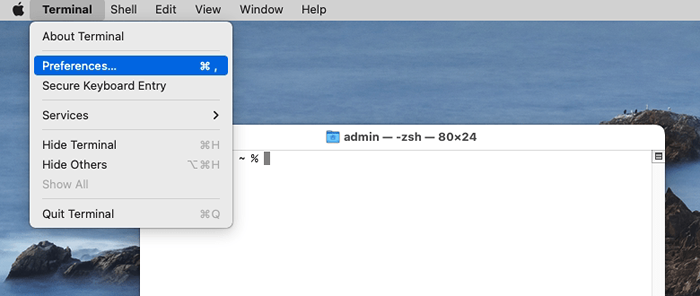 Offene Terminalpräferenzen
Offene Terminalpräferenzen
Dieses schnelle Tutorial zeigt Ihnen: Wie Sie die Schriftgröße für das MacOS -Terminal erhöhen oder verringern können.

